안녕하세요. 캠벨입니다.
오늘은 정부24를 통해 통신판매업 신고하는 방법을 알아보는 시간을 가져볼까요!!
(공인인증서, 구매안전서비스 이용 확인증, 사업자등록증 필수 준비)

요즘 통신판매업은 스마트스토어 시장의 확대에 의해 많은 분들이 하시는 업종이 되었습니다.
그 중에서도 전자상거래 소매업(인터넷을 통해 일반 대중에게 물품 판매)의 신고에는 통신판매업 신고증이 필요합니다.
※ 또한 개인 스마트스토어 사업자전환 신청에도 제출서류로 되어 있죠.
그럼 궁금해 하시는 분들이 많으리라 생각하고 시작해보도록 하겠습니다.
.
.
.
① 우선 정부24 사이트에 들어가 로그인을 하셔야 합니다. 요건 별도 설명은 생략할게요~
정부서비스 | 정부24
정부의 서비스, 민원, 정책·정보를 통합·제공하는 대한민국 정부 대표포털
www.gov.kr
② 정부24 검색창에 "통신판매업 신고"를 적어봅니다. 자동완성 기능이 있네요.
아래 서비스 바로가기에서 "통신판매업신고-시.군.구"를 클릭하시면 됩니다.
최초 신고이기 때문에 변경이나 휴업은 아니겠죠:)
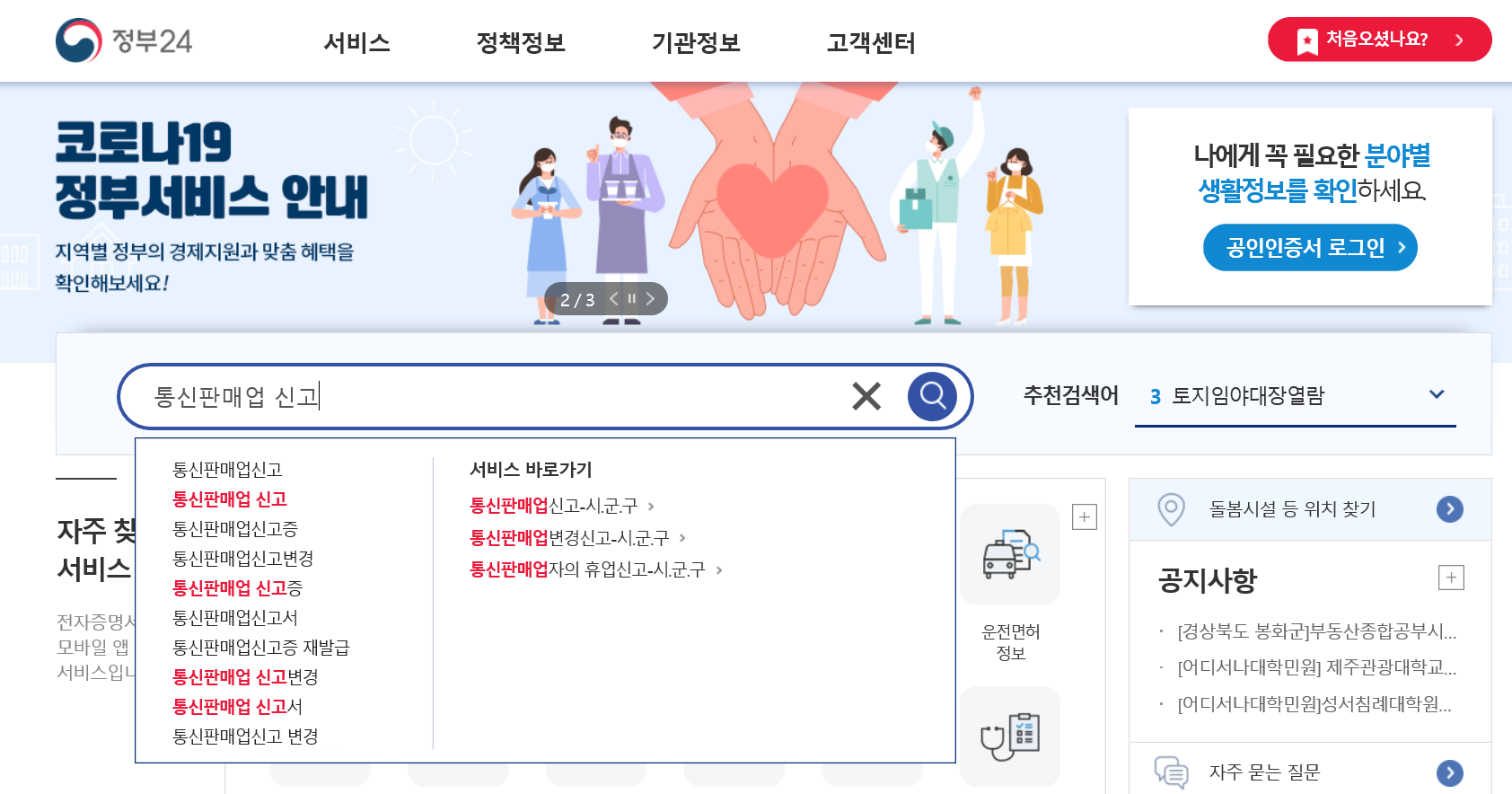
③ 통신판매업 신고에 대한 안내글입니다. 수수료는 없구요. 구비서류는 있네요.
여기서 말하는 구비서류가 바로 미리 준비하라고 말씀 드린 "구매안전서비스 이용 확인증"입니다.
※ 참고로 네*버 스마트스토어에서는 판매자 정보에서 바로 출력할 수 있게 준비되어 있답니다.
만약 스마트스토어 사업자전환전이라면 출력이 안되므로 통신판매업 신고증이 없더라도 일단 신청은 해야합니다.
신청만 하면 승인 전이라도 "구매안전서비스 이용 확인증"은 출력이 가능합니다!!!
자 대충 읽어보셨다면 "신청하기" 클릭해 봅니다!! (자세히 읽으실 필요는 없어요 간단해서~)

④ 바로 신청서 작성입니다. 업체 정보를 작성해봅시다.
기재 항목은 "상호, 사업자등록번호, 연락처, 소재지" 입니다.
개인 연락처 빼고는 전부 사업자등록증에서 확인할 수 있는 사항이네요:)

여기서 주의할 부분은 소재지 입력할 때 입니다. 업체 소재지에 따라서 처리기관이 달리지는데요.
소재지 검색시 처리기관도 함께 선택합니다. 소재지 선택을 완료하면 하단에 자동으로 생성되니
선택에 어려움은 없으실 겁니다. 더블 클릭하시면 됩니다.
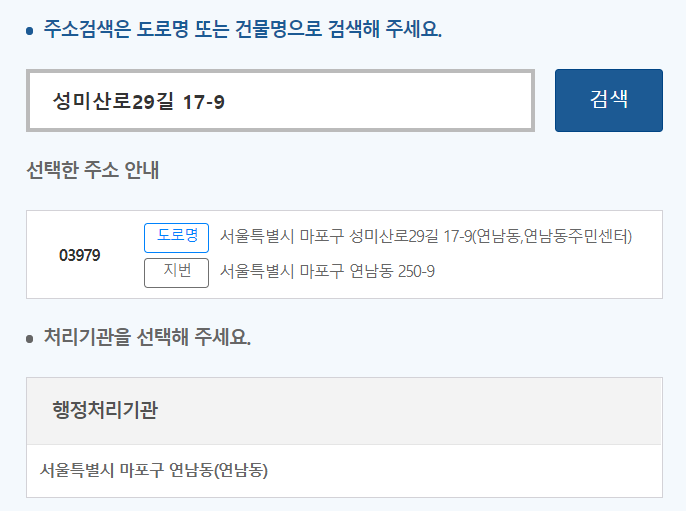
⑤ 다음은 대표자 정보 입력 단계입니다. 이것도 간단합니다.
항목은 성명, 생년월일, 연락처, 주소, 이메일 등이네요.
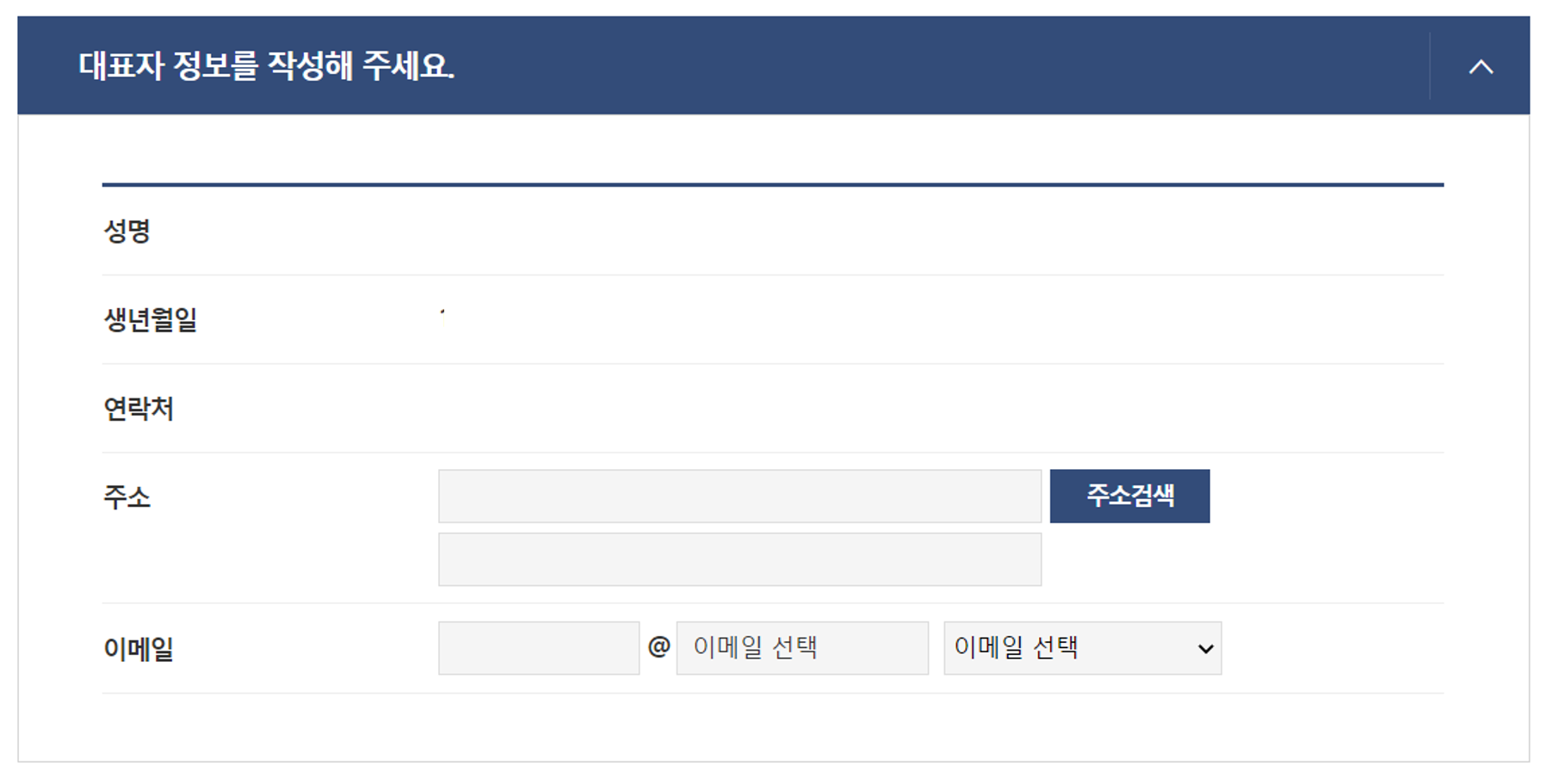
⑥ 판매 정보도 입력해 봅니다. 판매방식은 전자상거래니 당연히 "인터넷"이겠죠?!
인터넷을 클릭하게 되면 하단에 추가적인 정보를 입력할 수 있게 판매 정보란이 확장됩니다.
추가입력할 사항은 "인터넷 도메인 이름, 호스트서버 소재지" 입니다.
인터넷 도메인 이름은 네o버 기준 스마트스토어 사이트 주소를 넣으시면 되구요.
호스트 서버 소재지의 경우에는 미리 준비해 놓은 구매안전서비스 이용 확인증에서 확인이 가능합니다.
아래 보시는 것과 같이 네이버는 호스트 서버 소재지가 분당구 야탑동에 위치해 있네요.
해당 주소를 주소검색 기능을 통해서 찾아 넣으시면 되겠습니다.
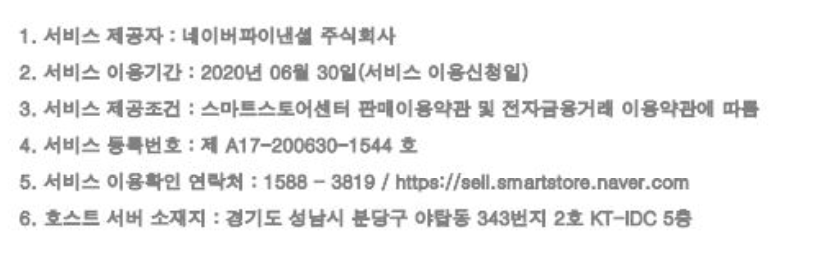
자 다음은 취급품목입니다. 저는 사무용품을 좋아하니 스마트스토어를 한다면
사무용품을 해보고 싶네요!! 각자 판매하고자 하는 품목을 체크하시면 되겠습니다.

⑦ 구비서류가 있다고 말씀 드렸었죠? 준비해야할 서류는 바로 "구매안전서비스 이용 확인증"입니다.
네*버 스마트스토어에서는 pdf로 발급되니 print screen 기능을 쓰시거나 캡쳐 도구를 활용하셔서
jpg 형식으로 바꿔서 첨부하셔야 합니다. 아래 사진에서 첨부 목록 보이시죠?

⑧ 마지막으로 신고증 수령기관을 선택합니다. 위에서 업체 정보 작성시 소재지 찾아 넣으신것을 기억하실겁니다.
해당 소재지를 기준으로 수령기관이 아래 사진과 같이 자동으로 검색이 됩니다. 선택만 하시면 됩니다.
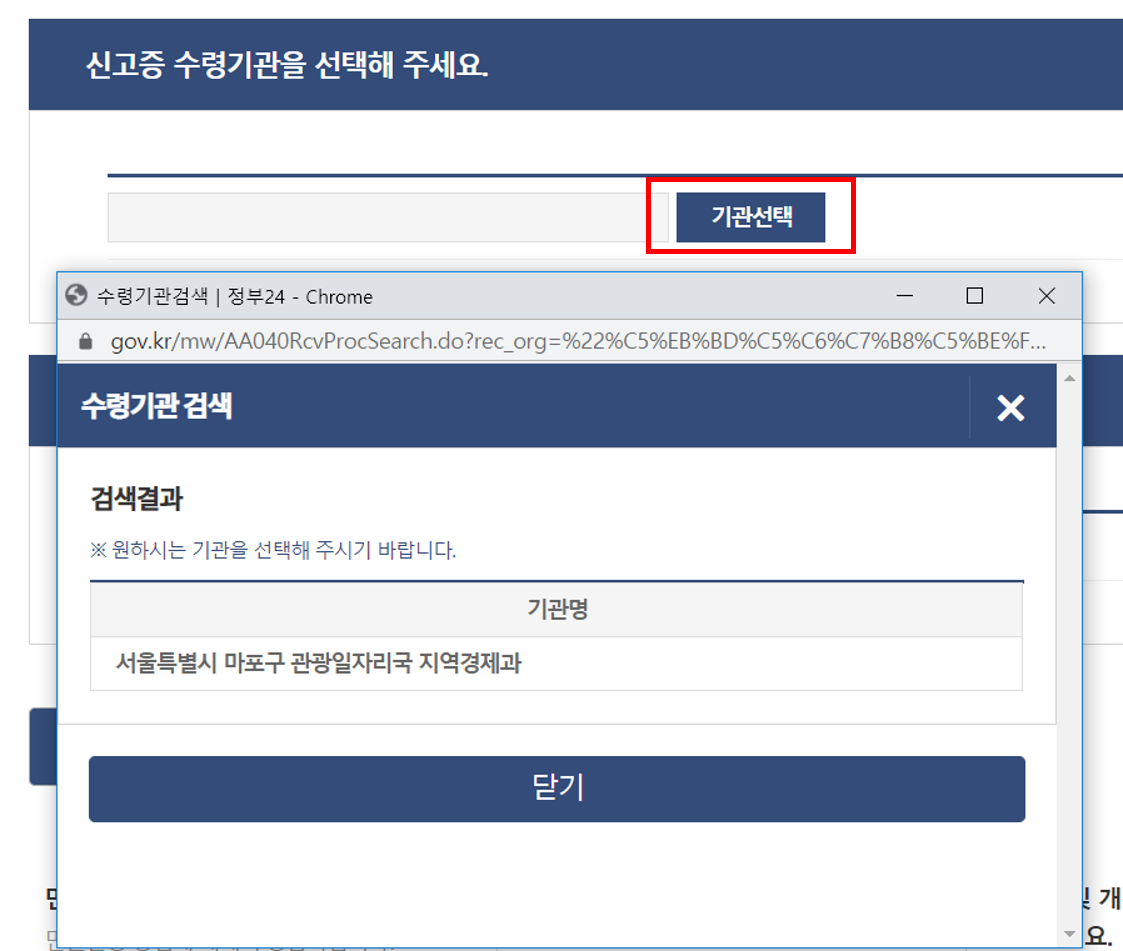
⑨ 마지막으로 "민원신청하기"를 누르시고 개인 공인인증서로 인증을 완료하시면 끝!!

잘 따라오셨다면 통신판매업 신고하기 미션 클리어하셨을 겁니다. 수고하셨습니다!!
준비물만 잘 챙기셨다면 셀프로 하기 어렵지 않네요. 다들 잘 하시리라 생각합니다.
그럼, 다음 포스팅에서 뵙겠습니다:) 좋은 하루 되세요!!
도움이 되셨다면 공감♥ & 구독 클릭 부탁해요!!
댓글